Le clonage d'un téléphone Android peut être un moyen pratique de dupliquer les données, les applications et les paramètres de votre appareil sur un autre téléphone. Que vous effectuiez une mise à niveau vers un nouvel appareil, que vous souhaitiez créer une sauvegarde ou que vous ayez besoin de répliquer la configuration actuelle de votre téléphone sur plusieurs appareils, le processus peut rationaliser la transition. Dans ce guide, nous vous expliquerons comment cloner un téléphone Android, garantissant un processus fluide et efficace.
Avant de commencer, il est essentiel que la source (le téléphone à partir duquel vous souhaitez cloner) et la cible (le téléphone sur lequel vous souhaitez cloner) soient prêtes et complètement chargées.
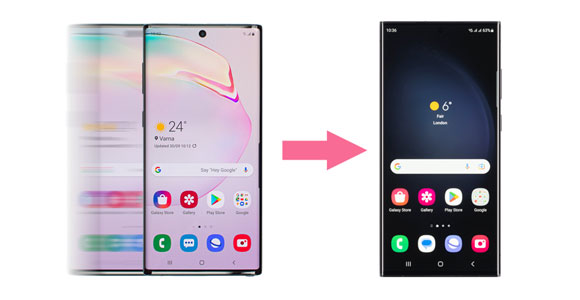
À l'ère des smartphones, nous passons tous par le processus de mise à niveau de nos appareils ou avons parfois besoin d'un plan de sauvegarde au cas où notre téléphone actuel rencontrerait un accident malheureux. Le clonage de téléphones Android est la réponse à ces situations. C'est l'art de créer une réplique exacte d'un appareil Android sur un autre.
Essentiellement, c'est comme avoir un jumeau de votre téléphone actuel, avec toutes vos données, applications et paramètres intacts. Ce processus peut vous faire gagner du temps et des efforts lors de la transition vers un nouvel appareil ou lors de la sauvegarde de vos précieuses données.
Maintenant que vous comprenez ce qu'est le clonage de téléphone Android, explorons sept méthodes pour réaliser le clonage d'Android.
Cet outil de transfert Android - Samsung Data Transfer , prend en charge la plupart des téléphones et tablettes Android ainsi que les appareils iOS. Ainsi, vous pouvez cloner directement un téléphone Android sur un autre appareil Android/iOS. Avec cet outil, il sera efficace et pratique de cloner des contacts , des messages texte, des photos, des vidéos, de la musique, des applications, des documents, etc. De plus, il peut transférer toutes les données en même temps.
- Clonez les données Android sur un autre téléphone sans effort.
- Conservez toutes vos données avec la même qualité.
- Ne changera pas vos formats de données.
- Prise en charge d'Android 4.0/iOS 5.0 et supérieur.
- Les transferts USB et Wi-Fi sont pris en charge.
Téléchargez le logiciel.
- Une licence d'un an sur 1 PC : 25,95$
- Une licence à vie sur 1 PC : 35,95$
- Une licence commerciale sur 2 à 5 PC par an : 35,95 $
Remarque : vous pouvez utiliser ce logiciel pour connecter vos téléphones et analyser gratuitement les données de votre téléphone après l'avoir installé.
Étape 1 : Installez et lancez le logiciel sur votre PC/Mac, puis cliquez sur « Mobile Transfer ».
Étape 2 : Utilisez des câbles de données USB pour connecter les deux téléphones à l'ordinateur et activez la fonction de débogage USB sur les deux smartphones. Ensuite, le programme affichera vos téléphones sur l'interface. Vous pouvez cliquer sur « Retourner » pour modifier leurs positions.
Étape 3 : Sélectionnez les fichiers que vous souhaitez cloner sur votre téléphone de destination et appuyez sur « Démarrer la copie » pour cloner les données de votre téléphone.

CLONEit est une application que vous pouvez installer depuis Google Play Store et l'utiliser pour cloner votre téléphone Android sans ordinateur. En outre, il prend en charge plusieurs types de fichiers, y compris certains paramètres système. Clone Android complet avec CLONEit :
Étape 1 : Téléchargez et installez CLONEit sur vos téléphones Android d'envoi et de réception. Cliquez ensuite sur « Expéditeur » sur l'appareil source et choisissez « Récepteur » sur le téléphone cible.
Étape 2 : Cliquez sur votre appareil lorsqu'il apparaît à l'écran, puis cliquez sur « Appuyez pour numériser » sur votre téléphone de destination. Scannez ensuite le code QR sur votre téléphone source pour la connexion.
Étape 3 : Sélectionnez les fichiers souhaités. Après cela, appuyez sur " Démarrer " > " OK ". Votre téléphone cible recevra bientôt les fichiers sélectionnés.
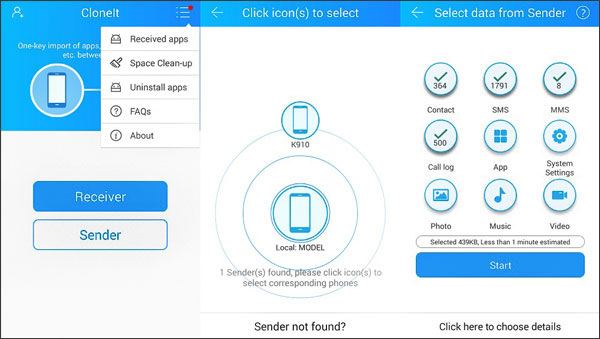
En savoir plus : 8 outils pratiques pour vous aider à cloner facilement les données de votre téléphone
Bluetooth est une fonction utile sur les appareils Android pour partager des fichiers, alors pourquoi ne pas cloner un téléphone sur un autre via Bluetooth ? Mais sachez que ce n’est pas un moyen efficace si vous souhaitez cloner de nombreux fichiers car la vitesse de transmission est faible. À propos, les appareils Android et les iPhones/iPads
Étape 1 : activez Bluetooth sur les deux téléphones Android et choisissez votre téléphone tel qu'il apparaît dans la liste pour coupler vos téléphones.
Étape 2 : Accédez au Gestionnaire de fichiers sur votre appareil Android source et recherchez les fichiers que vous souhaitez envoyer. Appuyez ensuite longuement sur un fichier et sélectionnez les fichiers souhaités.
Étape 3 : Cliquez sur « Partager » > « Bluetooth » et choisissez votre récepteur. Ensuite, vos fichiers seront clonés sur un autre téléphone via Bluetooth.

Lectures complémentaires : Dans certains cas, les utilisateurs doivent passer d'Android à Nokia. Alors, comment peuvent-ils transférer des contacts vers Nokia ? Vous pouvez obtenir la réponse après avoir ouvert le lien.
SHAREit est une application polyvalente et conviviale pour partager des fichiers entre appareils Android. C'est une alternative pratique au Bluetooth lorsque vous devez cloner un téléphone. Voici un guide étape par étape sur la façon de procéder :
Étape 1 : Assurez-vous que SHAREit est installé à la fois sur les appareils Android source (le téléphone à partir duquel vous souhaitez cloner) et cible (le téléphone sur lequel vous souhaitez cloner). Vous pouvez télécharger SHAREit depuis le Google Play Store.
Étape 2 : Ouvrez SHAREit sur les deux appareils. L'interface principale vous sera présentée. Sur l'appareil source, appuyez sur « Envoyer » pour lancer le processus. Sur l'appareil cible, appuyez sur " Recevoir " pour le préparer à recevoir des fichiers.
Étape 3 : Choisissez les fichiers souhaités sur le téléphone d'envoi et appuyez sur « ENVOYER » > « SUIVANT ». Les deux appareils se rechercheront. Une fois l'appareil cible trouvé, il apparaîtra sur l'appareil de l'expéditeur. Appuyez sur le nom de l'appareil cible pour établir une connexion et lui envoyer vos fichiers.

Peut-être avez-vous besoin de : Cloner un iPhone sans effort [Tutoriel ultime]
Cloner votre téléphone Android via votre compte Google est un moyen pratique de migrer vos données, vos applications et certains de vos paramètres vers un nouvel appareil. Voici comment procéder :
Étape 1 : Accédez aux paramètres de votre ancien téléphone Android et choisissez « Système » > « Sauvegarde ». Activez ensuite « Sauvegarder sur Google Drive ».

Étape 2 : Vous devez également ajouter votre compte Google : cliquez sur « Comptes » > « Ajouter un compte ». Une fois terminé, appuyez sur « Sauvegarder maintenant ».
Étape 3 : réinitialisez votre appareil cible si vous terminez la configuration. Ensuite, configurez à nouveau le téléphone et connectez-vous avec votre compte Google où se trouve votre sauvegarde.
Étape 4 : Vérifiez les fichiers que vous souhaitez restaurer sur l'écran « Choisir les éléments à restaurer » et appuyez sur « RESTAURER ». Après cela, le clonage Android est terminé.

Voici 2 façons de cloner un téléphone Android sur un PC. Quelle que soit la méthode que vous choisissez, vous pouvez cloner vos données Android sans problème.
Étape 1 : Installez Google Drive sur votre téléphone Android. Créez ensuite un compte ou utilisez votre compte actuel pour vous connecter.
Étape 2 : Cliquez sur l'icône plus et choisissez « Télécharger » pour sélectionner et synchroniser vos fichiers Android sur Google Drive.
Étape 3 : Ouvrez un navigateur sur votre PC Windows et visitez Google Drive. Connectez-vous ensuite avec le même compte. Enfin, téléchargez les fichiers sur votre PC.
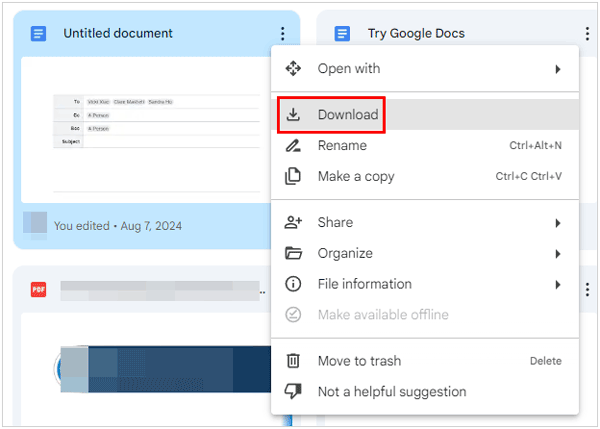
Samsung Backup and Restore vous permet de cloner tous les fichiers Android sur un ordinateur à la fois. Ce logiciel est largement compatible avec de nombreux appareils Android et types de fichiers. Par conséquent, vous pouvez l'utiliser pour les appareils Samsung Galaxy, Google Pixel, OnePlus, Sony, Motorola, etc. Voici le processus de clonage :
Étape 1 : Téléchargez et installez le logiciel sur votre PC, exécutez-le et choisissez « Sauvegarde et restauration Android ».
Étape 2 : Connectez votre gadget Android au PC via USB pour établir une connexion.

Étape 3 : Appuyez sur « Sauvegarder » pour choisir les fichiers par catégorie, puis appuyez sur « Sauvegarder » pour cloner les données sur votre PC .

T1. Pourquoi voudrais-je cloner mon téléphone Android ?
Le clonage de votre téléphone Android peut être utile lorsque vous effectuez une mise à niveau vers un nouvel appareil, car cela vous aide à migrer toutes vos données et paramètres de manière transparente. C'est également pratique à des fins de sauvegarde et pour répliquer la configuration d'un appareil sur plusieurs téléphones.
Q2. Est-il légal de cloner un téléphone Android ?
Cloner votre propre appareil Android à des fins de sauvegarde et de migration est généralement légal. Cependant, cloner le téléphone de quelqu'un d'autre sans son consentement est illégal et constitue une violation de sa vie privée.
Q3. Y a-t-il des risques liés au clonage de mon téléphone Android ?
Cloner un téléphone peut être risqué s'il n'est pas effectué correctement. Cela peut entraîner une perte de données ou des problèmes de compatibilité sur l’appareil cible. Assurez-vous d'avoir une sauvegarde de vos données avant d'essayer de cloner votre téléphone.
Q4. Est-il possible de cloner un téléphone à distance ?
Le clonage d'un téléphone à distance sans accès physique à l'appareil cible n'est généralement pas possible en raison de contraintes de sécurité et de confidentialité.
Le clonage de votre téléphone Android offre une multitude d'options adaptées à vos besoins, facilitant ainsi la transition vers un nouvel appareil ou la sauvegarde de vos données. Nous avons exploré sept méthodes différentes, chacune avec ses avantages uniques et ses interfaces conviviales.
Que vous choisissiez l'efficacité de Samsung Data Transfer , la simplicité de CLONEit, l'utilitaire de base de Bluetooth, la vitesse de SHAREit, la commodité basée sur le cloud du compte Google ou la sauvegarde complète de Samsung Backup and Restore, la décision revient en fin de compte. à vos besoins spécifiques.
Articles Liés
Transférer des photos d'un téléphone à un ordinateur sans perte de qualité
Seuls les appels d’urgence fonctionnent sur Android ? 13 solutions faciles sont ici
Comment transférer des notes d'iPhone vers Android en quelques étapes simples
Comment transférer des contacts vers la carte SIM sur un téléphone Android [Résolu]
Comment transférer des fichiers entre appareils Android via Wi-Fi | 4 façons simples
Effacez facilement les fichiers temporaires sur les appareils Android [Tutoriel étape par étape]
Copyright © samsung-messages-backup.com Tous droits réservés.